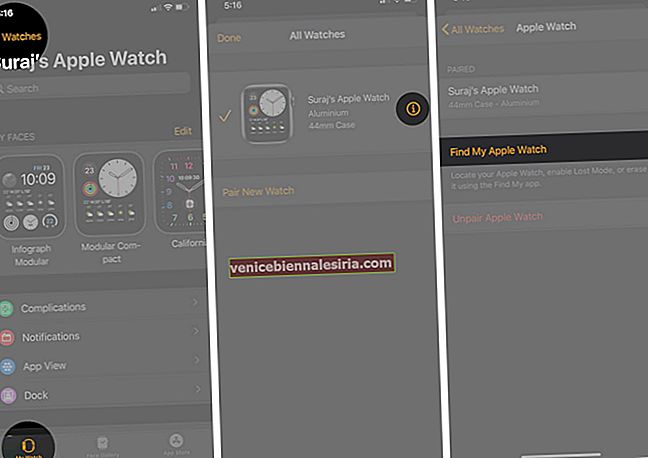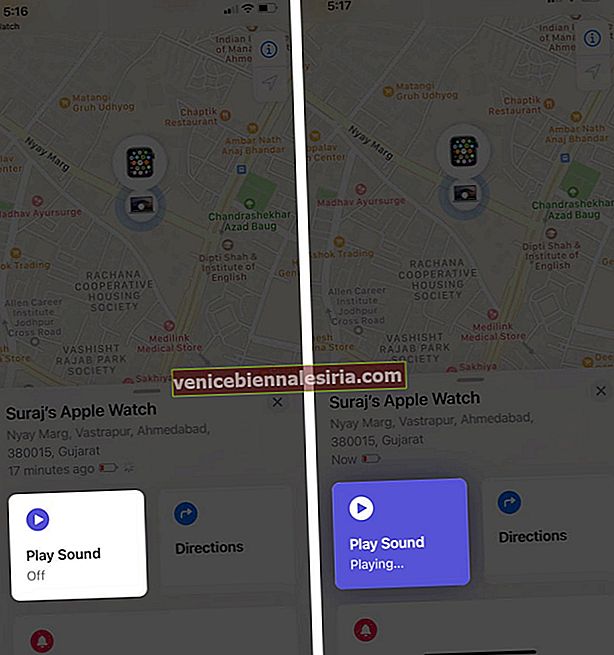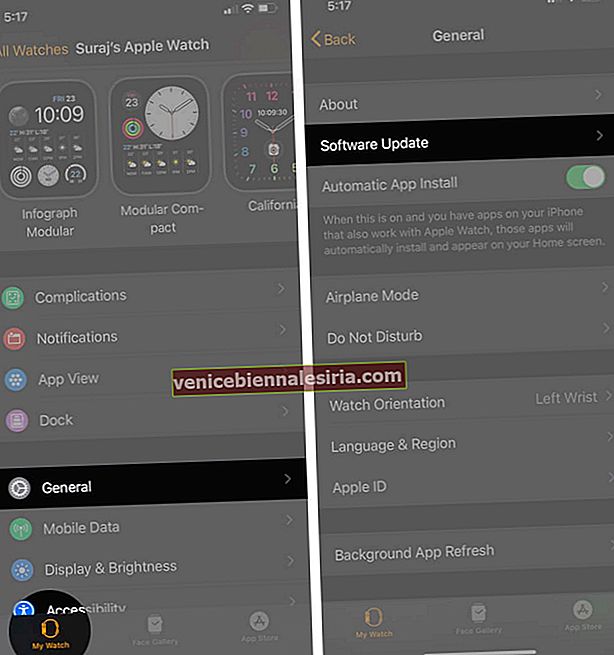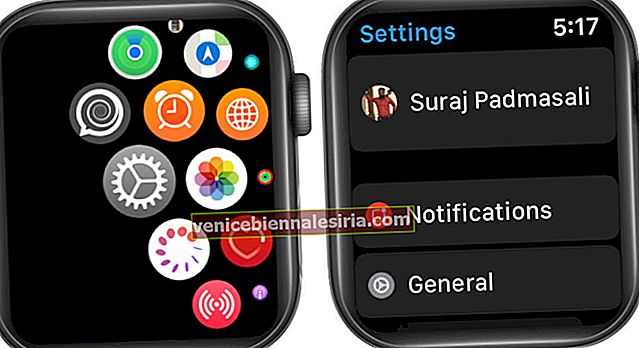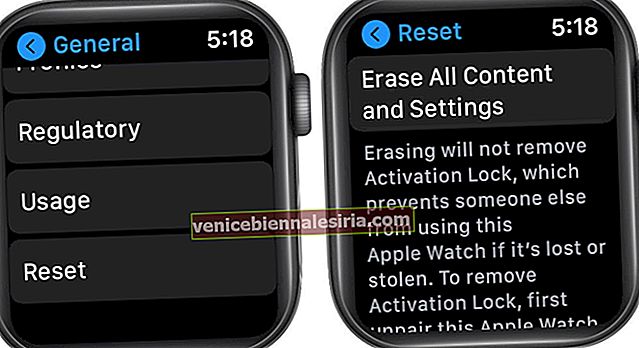Apple Watch, çeşitli nedenlerle başlangıç Apple logosuna takılabilir. Neyse ki bir yazılım sorunu ise bu sorunu çözecek gerçek çözümlerimiz var. Saat donma aşamasından çıktığında normal şekilde kullanmaya devam edebilirsiniz. Öyleyse, daha fazla uzatmadan, Apple Watch'unuz Apple logosuna takılırsa neler yapabileceğinize bir göz atalım .
- Saati Yeniden Başlatmaya Zorla
- Çözmek için Apple Watch'umu Bul'u Kullanın
- Apple Watch'unuzun eşlemesini kaldırın ve Tekrar Eşleştirin
- En son watchOS sürümüne güncelleme
- Apple Watch'unuzu Fabrika Ayarlarına Sıfırlayın
1. Saati Yeniden Başlatmaya Zorlayın
Yeniden Başlatmaya Zorla, saatinizi normal olarak kapatıp açmanın bir adım önündedir.
Saatiniz Apple logosuna takıldığından , Yan düğmeye ve Digital Crown'a birlikte basarak saatinizi yeniden başlatın . Apple logosunu ekranda tekrar gördüğünüzde düğmeleri bırakın. Saati normal şekilde açması için bir buçuk dakikaya kadar bekleyin.

2. Çözmek için Apple Watch'umu Bul'u kullanın
Bazen, Bul özelliğini kullanmanın bu küçük numarası, saat ekranında sıkışmış Apple logosunu çözebilir. İşte bunu nasıl yapacağınız.
- Eşleştirilmiş iPhone'da Watch uygulamasını açın ve Saatim üzerine dokunun .
- Sol üstten Tüm Saatler'e dokunun .
- Saatinizin adının yanındaki " i " ye dokunun .
- Apple Watch'umu Bul'a dokunun . Uygulamamı Bul otomatik olarak açılacaktır. Gerekirse giriş yapın.
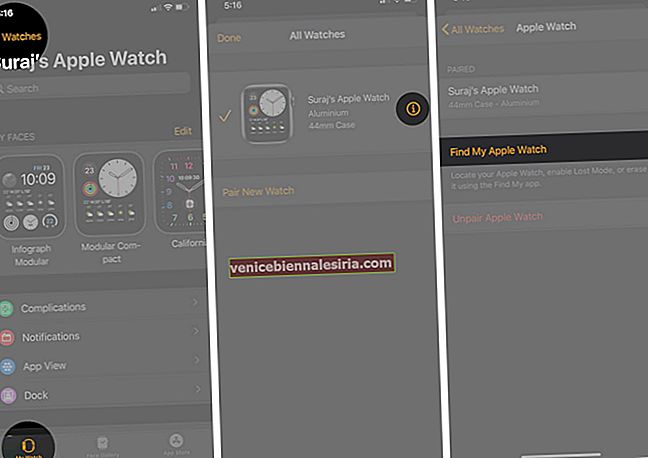
- Gerekirse aygıt listesinden Apple Watch'unuzu seçin. Ses Çal'a dokunun . Bu, saatten 'Apple logosuna takılı kaldı' ekranından çıkacaktır. Başlamazsa, sesi birkaç kez daha çalmayı deneyin.
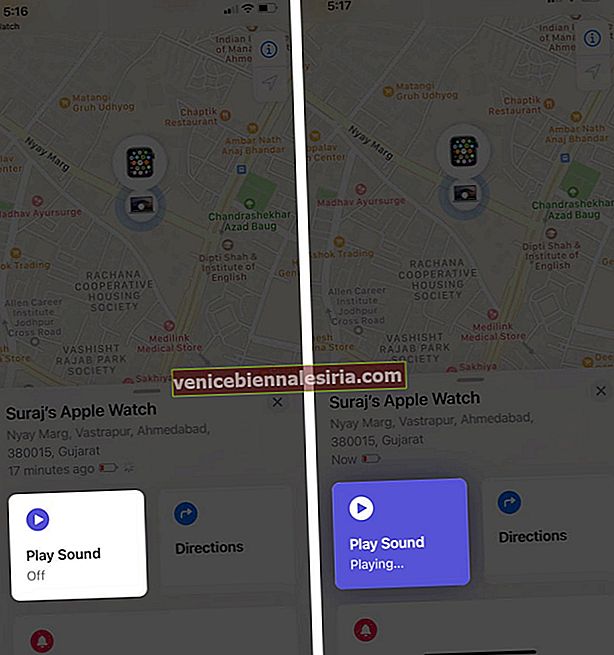
3. Apple Watch'unuzun eşlemesini kaldırın ve Tekrar Eşleştirin
Saat takılı moddan çıktıktan sonra, saatin eşlemesini kaldırmak ve ardından tekrar eşleştirmek iyidir. Bu, yakın gelecekte benzer sorunların önlenmesine yardımcı olabilir. Apple Watch'un eşlemesini nasıl kaldıracağınızı ve eşleştireceğinizi gösteren ayrı bir gönderimiz var.
4. En son watchOS'e güncelleyin
Apple, her yazılım güncellemesiyle birlikte mevcut sorunları gidermeye ve ayrıca yeni özellikler sunmaya çalışır. Apple Watch'unuzla ilgili tekrar eden sorunlarla karşılaşıyorsanız en son watchOS'i çalıştırdığınızdan emin olun. Doğrudan saatten güncelleme yapabilir veya aşağıdaki adımları takip edebilirsiniz.
- İPhone'daki Watch uygulamasını açın ve Saatim üzerine dokunun .
- Genel → Yazılım Güncelleme üzerine dokunun .
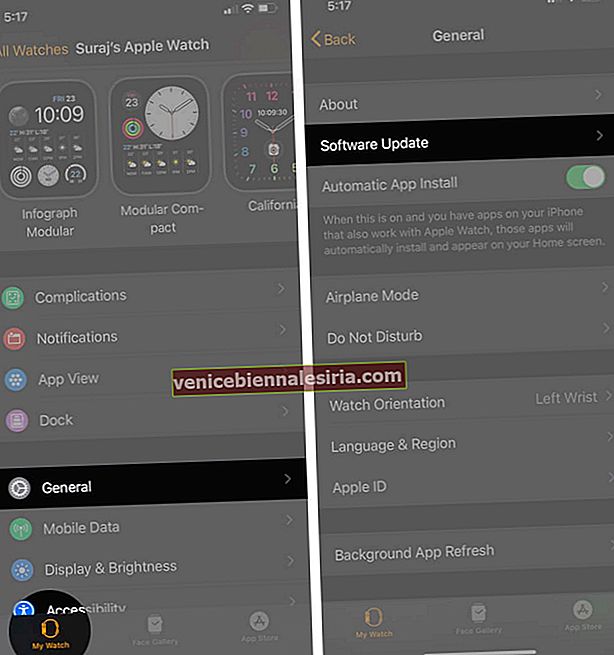
5. Apple Watch'unuzu Fabrika Ayarlarına Sıfırlayın
Bu büyük bir adımdır ancak birkaç sorunu çözer. Apple Watch'unuzu fabrika ayarlarına sıfırladığınızda dahili olarak yeni olacaktır. Tüm uygulamalar, müzikler, fotoğraflar, ayarlar silinecek ve varsayılan olarak ayarlanacaktır. İşte bunu nasıl yapacağınız.
- Basın Dijital Taç ve üzerinde musluk Ayarlar üzerindeki uygulama ve musluk Genel .
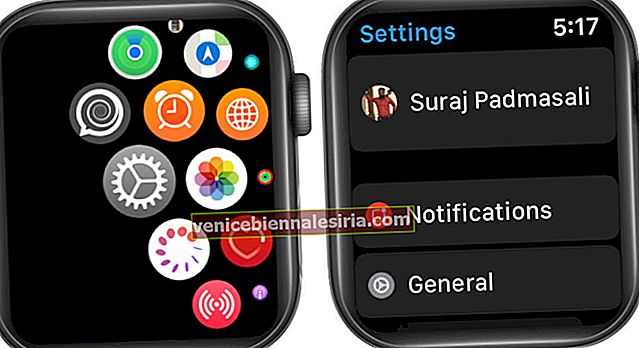
- Şimdi, Sıfırla → Tüm İçeriği ve Ayarları Sil üzerine dokunun .
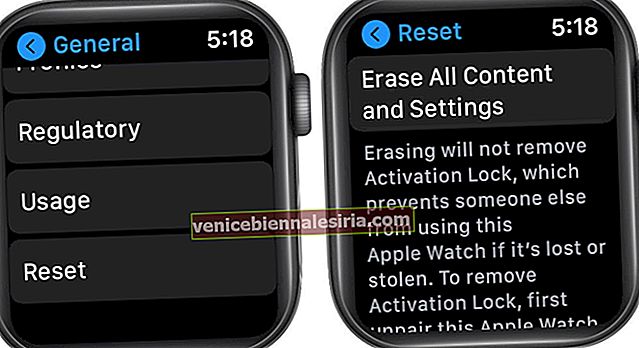
- İstenirse saat şifrenizi girin ve işleminizi onaylayın .
Silme işlemi tamamlandığında saatinizi yeni olarak ayarlayın. Eski sorunların taşınmasını önlemek için bir yedeklemeden geri yüklemeyin . Saati kurduktan sonra, en çok kullandığınız uygulamaları indirebilir ve ayrıca iPhone'daki müzik veya fotoğrafları eşzamanlayabilirsiniz.
Bir Donanım Sorunu veya Su Hasarı var mı?
Apple Watch'unuzu düşürdünüz mü yoksa su hasarı mı? Giyilebilir cihazın sert bir şekilde düşmesi durumunda, bazı dahili sorunlar olma ihtimali vardır. Bunun için Apple Destek ile iletişime geçmeniz gerekecek. Benzer şekilde, saatinizin uzun süre suya batmış olabileceğini düşünüyorsanız, bir Apple Servis merkezine götürün.
Oturumu kapatma…
Bunlar, Apple Watch'un başlangıçtaki Apple logosuna takılma sorununu çözmenin gerçek yollarından bazıları. Umarım çözümlerden biri yardımcı olmuştur. Saatiniz iyi çalışıyorsa, işte ondan en iyi şekilde yararlanmak için kontrol edebileceğiniz bazı ilgili gönderiler.
SONRAKİ OKUYUN:
- Apple Watch Face Nasıl Özelleştirilir
- Apple Watch Yüzlerini Paylaşma
- Apple Watch'ta Uyku İzleme Nasıl Kullanılır